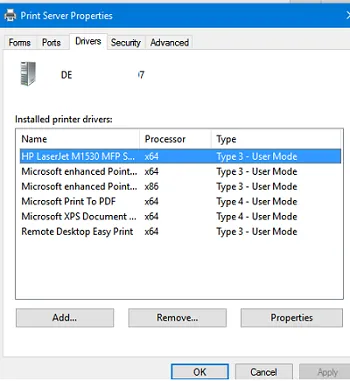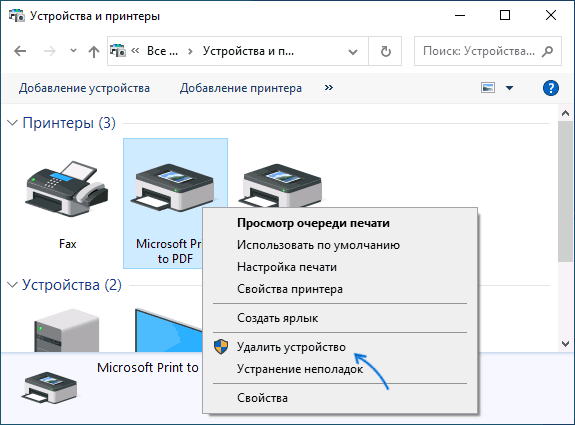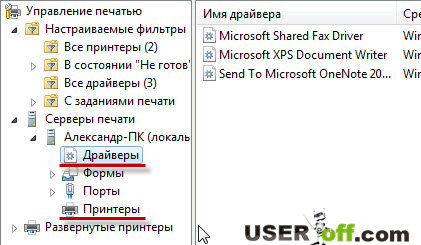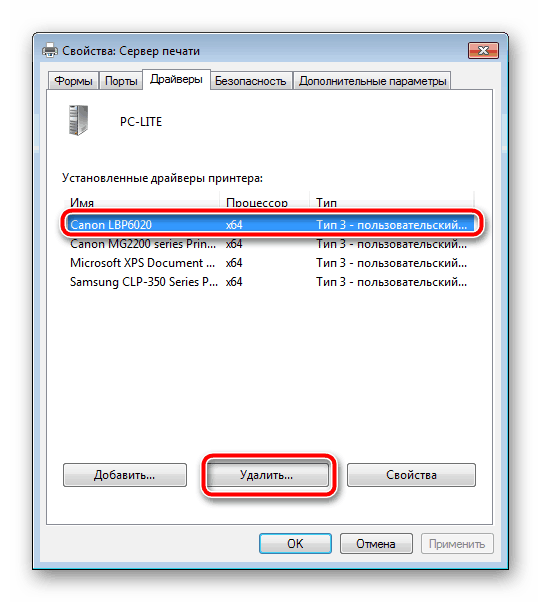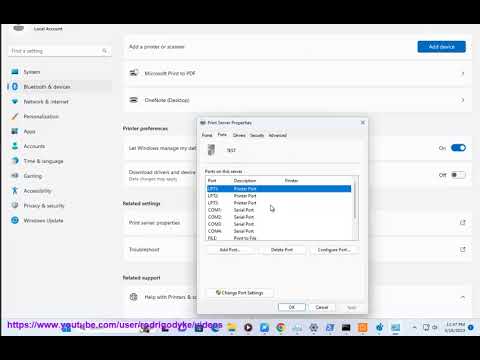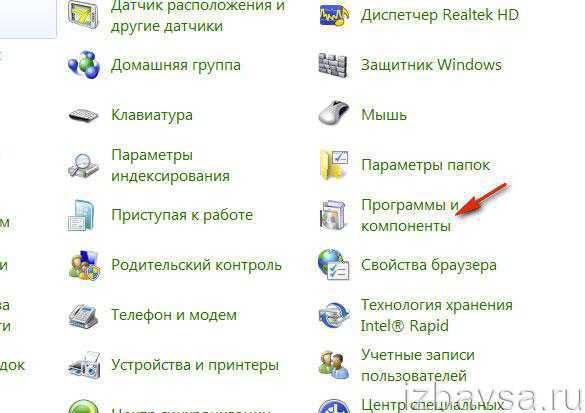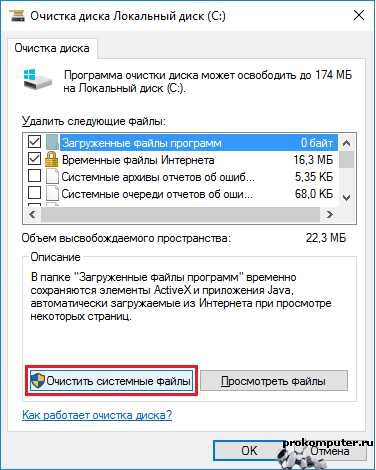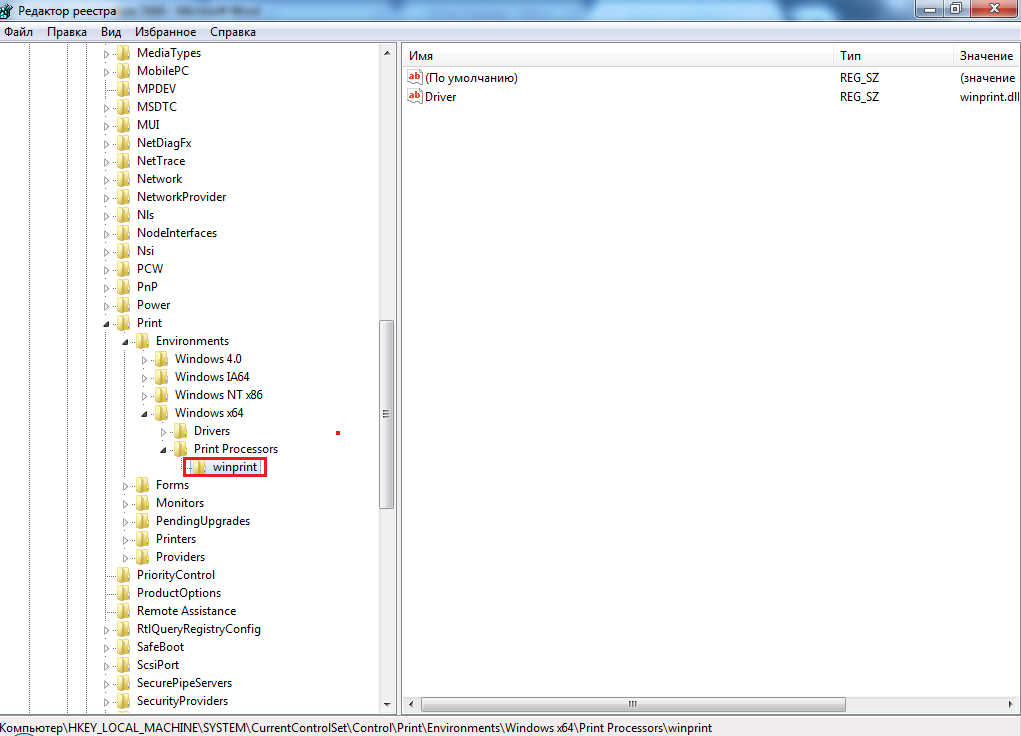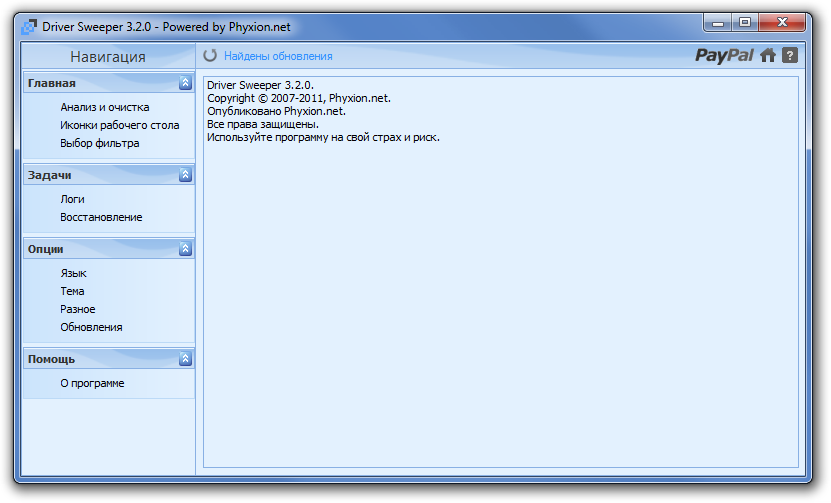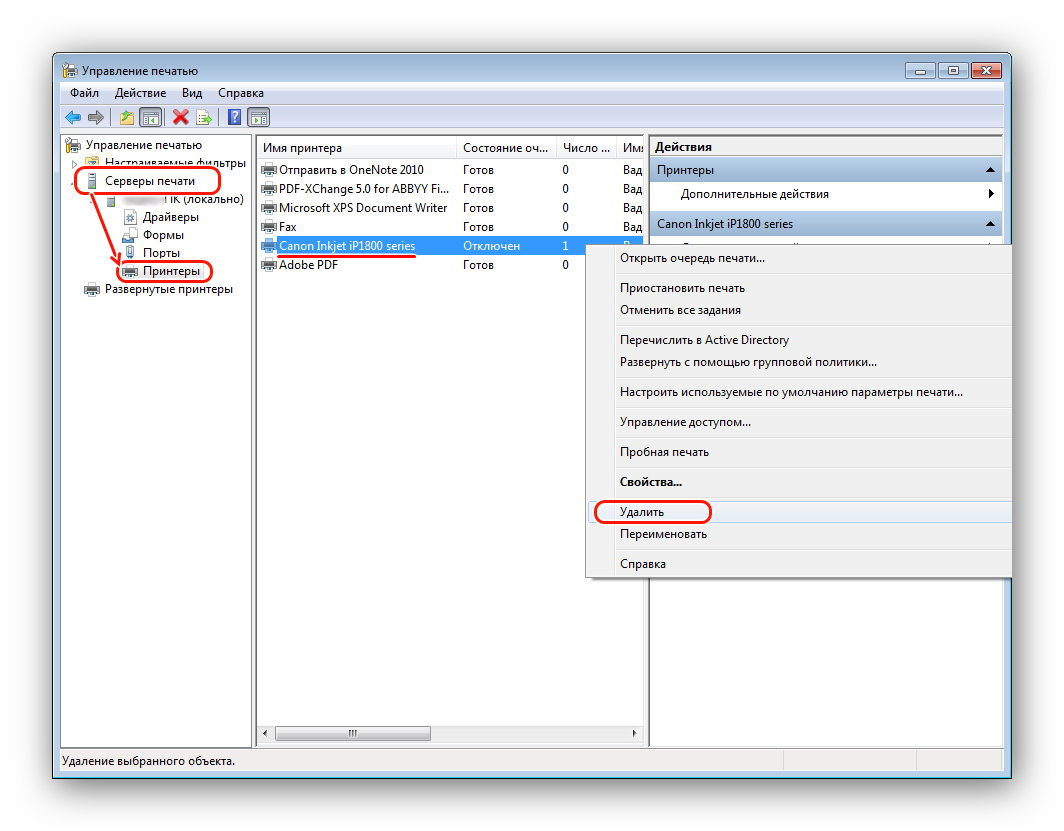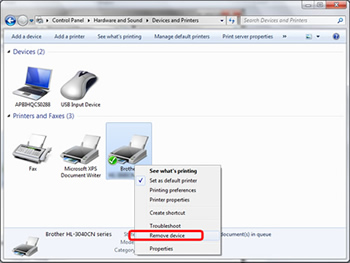Простые шаги для удаления драйвера принтера в XP
Следуйте нашим советам, чтобы быстро и без проблем удалить ненужный драйвер принтера в Windows XP. Освободите место на вашем компьютере и сделайте его работу более эффективной.
Откройте Панель управления и выберите Принтеры и факсы.
Как полностью удалить драйвер принтера в Windows
Найдите принтер, драйвер которого хотите удалить, и щелкните по нему правой кнопкой мыши.
Как ПОЛНОСТЬЮ удалять ненужные программы в Windows XP
В выпадающем меню выберите Удалить принтер.
Как удалить старые и ненужные драйвера в Windows 10?
Подтвердите удаление принтера, нажав Да.
Delete Printer Ports in Windows
Перейдите в Свойства системы через Мой компьютер и выберите вкладку Оборудование.
Как полностью удалить вручную драйвера на принтеры
Нажмите Диспетчер устройств и найдите раздел Порты (COM и LPT).
В разделе Порты (COM и LPT) найдите ваш принтер и щелкните по нему правой кнопкой мыши.
Как удалить старые ненужные драйвера в Windows
Выберите Удалить из контекстного меню и подтвердите действие.
Как удалить драйвер принтера Windows 7\\ How to uninstall the Windows 7 printer driver
Перезагрузите компьютер, чтобы изменения вступили в силу.
Полное удаление драйвера принтера в ручную
Проверьте, чтобы драйвер принтера не остался в списке установленных программ в Установка и удаление программ. Если остался, удалите его там.